Ka saar faylka xogta ee Outlook .pst OneDrive gudaha Windows 10
Faylka Xogta Muuqaalka(Outlook Data File) ( .pst ) waxa ku jira fariimaha iyo shay kale oo ka mid ah akoonkaaga Muuqaalka(Outlook) , oo ku kaydsan kombayutarkaga. Markaa, marka aad ka kaydiso faylasha mid ka mid ah akoonkaaga Muuqaalka(Outlook) , Faylka Xogta Muuqaalka(Outlook Data File) ( .pst ) waxa laga yaabaa in lagu dhex abuuro OneDrive kaaga . Muddo ka dib, faylka xogtani waxa uu noqon karaa mid si aan caadi ahayn u weyn oo hoos u dhigaya isku xidhkaaga OneDrive(OneDrive) .
(Remove Outlook .pst)Ka saar faylka xogta Outlook .pst OneDrive
Waxaad ka nadiifin kartaa Outlook .pst faylka xogta ee OneDrive si loo xalliyo dhibaatadan. Eeg sida loo sameeyay:
- Bilaw File Explorer.
- Ka baadho (Browse)galka(Files) OneDriveDocumentsOutlook .
- Ka koobbi faylka .pst galka OneDrive una guuri meel cusub oo kombayutarkaga ah.
- U samee faylka la koobiyay magac cusub
- Dib u bilaw Muuqaalka
- Tag faylka(File) tab
- Dooro Dejinta Koontada(Account Settings) .
- U beddel tabka iimaylka(Email )
- Ku dhufo Folderka Beddel(Change Folder)
- Dooro koontada> Faylka Xogta Muuqaalka Cusub(New Outlook Data file) .
- Aad meesha uu ku yaal faylkaaga nuqulka cusub ee la bedelay ee .pst .
- Fur Settings Account(Account Settings) .
- Dooro tab Data Files ka dibna, goobta faylka xogta oo ay ku jirto OneDrive .
- Dooro Ka saar(Remove) si aad u furto faylka.
Aynu si faahfaahsan u daboolno tillaabooyinka kore!
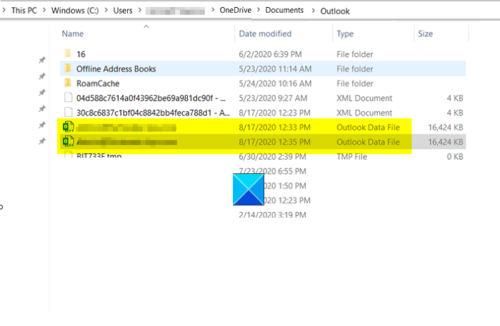
Bilaw File Explorer oo ka baadho goobta soo socota-
C:\Users\[username]\OneDrive\Documents\Outlook Files
Ka hel faylka .pst galka OneDrive Marka la arko, koobiyi meel cusub oo kombayutarkaga ah.
Sii faylka la koobiyay magac cusub sida [email protected]
Dib u bilow Muuqaalka, marka la sameeyo.
Dooro tabka File ee xisaabta Outlook ee furmay.

Tag Settings Account(Account Settings) oo u beddel tabka iimaylka .(Email )
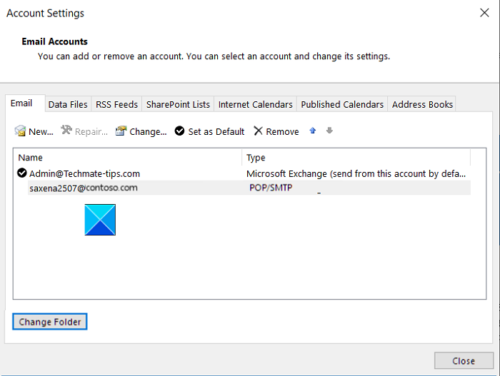
Halkan, guji badhanka Beddel Folderka(Change Folder) ee ka muuqda xagga hoose ee shaashadda.
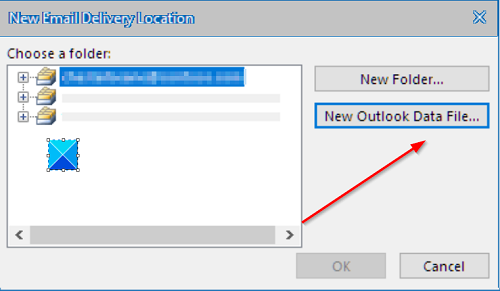
Marka xigta, dooro mid ka mid ah akoonnada> Faylka Xogta Muuqaalka Cusub(New Outlook Data file) .
Hadda, aad meesha uu ku yaal nuqulka cusub ee la beddelay ee faylka .pst .
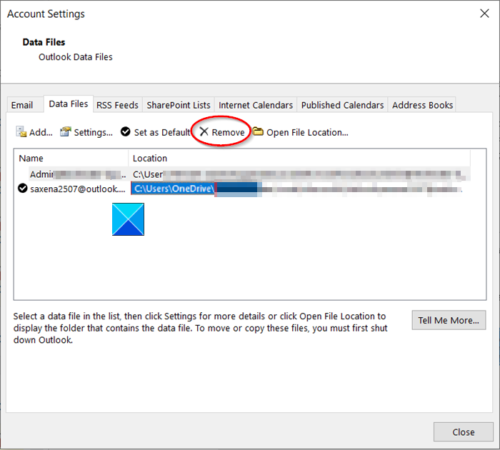
Kadib, fur goobaha Koontada(Account Settings) , dooro tab Data Files ka dibna, meesha faylka xogta oo ay ku jirto OneDrive .
Dhamaadka, ku dhufo xiriirka ka saar(Remove ) si aad u furto faylka.
Waa intaas oo dhan!
Related posts
Ka saar ama ku dar Google Drive, Dropbox iyo OneDrive Menu Context
Ka saar U dhaqaaq OneDrive ka Menu Context gudaha Windows 10
Sida loogu shubo faylal aan xadidnayn oo loogu talagalay Vault Personal OneDrive on Windows 10
Sida OneDrive looga saaro Windows 10 File Explorer
Sida loo rakibo ama looga saaro OneDrive gudaha Windows 10
OutlookTempCleaner: Tirtir faylasha Muuqaalka Temp gudaha Windows 10
Ka saar astaanta fallaadhaha buluuga ah ee ku yaal faylalka la tuujiyey iyo faylalka gudaha Windows 10
Waa maxay Xidhmada Awood-siinta ee Windows 10
Sida loo damiyo Badbaadada Cusbooneysiinta Muuqaalka ee Windows 10
Ka saar Dhaqdhaqaaq Windows Watermark Windows 10
Ka saar Tababbada Waafaqsanaanta Agabka Faylka gudaha Windows 10
5 Apps si loo helo loogana saaro faylalka nuqul ka mid ah Windows 10
Ka saar ama ku dar lahaanshaha faylka EFS ee Menu Context gudaha Windows 10
Daawo TV-ga dhijitaalka ah oo ka dhagayso Raadiyaha Windows 10 oo wata ProgDVB
Sida loo rakibo NumPy adoo isticmaalaya PIP Windows 10
Ka saar astaanta Ogeysiinta Difaacaha Windows gudaha Windows 10
Hagaaji Outlook App ma furmayo Windows 10
Khadka Tamarta Muuqaalka ee Windows 10
Sida loo beddelo goobta OneDrive gudaha Windows 10 -
Sida Loo Demiyo OneDrive On Your Windows 10 PC (& sababta aad u rabto)
